Situatie
Multi dintre noi dorim sa ne sincronizam cat mai rapid fisierele intre doua sau mai multe pc-uri, fara a le mai stoca intr-un cloud. Acest lucru poate fi posibil prin intermediul aplicatiei Bittorent Sync 2.0
Solutie
BitTorrent Sync este un software gratuit , disponibil pentru toate platformele majore, care tine fisiere sincronizate pe toate dispozitivele dumneavoastra si va permite sa le impartasiti si cu alti prieteni. Marea diferenta dintre BitTorrent Sync si alte sisteme de cloud ce pot sincroniza fisiere este aceea ca foloseste o conexiune de tip peer-to-peer.
Aceasta abordare are cateva avantaje semnificative. Puteti avea cat de multa memorie doriti pentru a stoca fisierele, fara a plati in plus, iar pentru ca fisierele nu sunt stocate in cloud nimeni nu poate avea acces la ele.
Exista si dezavantaje folosind aceasta aplicatia, una dintre ele este ca cel putin unul dintre calculatoare care are fisierele pe el trebuie sa fie pornit si conectat la internet. Chiar daca BitTorrent codeaza fizierele in momentul cand sunt trimise intre doua calculatoare el nu le poate coda pe HDD.
Pasi de urmat:
1. Cand se lanseaza pentru prima data aplicatia BitTorrent sync, ne va plimba printr-o procedura simpla de instalare. Pe primul Mac, atunci cand vei ajunge la ecranul care spune Link Devices, se va da click pe This is my First Sync 2.0 Device. Apoi pe ecranul unde iti creezi identitatea se trece numele pe care il dorim sa il avem si dam click pe Create Identity. In acest moment se pot adauga si dosarele ( Pentru a putea face acest lucru trebuie dat click pe pictograma Add Folder, in coltul din stanga sus, se va naviga la folderul pe care dorim sa il sincronizam si se da click pe deschidere)
2. Pasul pentru configurarea celui de-al doilea Mac. Pentru a putea configura al doilea Mac trebuie sa avem instalata aplicatia BitTorrent Sync si pe aceasta, iar in momentul cand se ajunge la ecranul Link Device, se va selecta Link a device already running Sync 2.0, cand o sa va apara codul QR mare se va da click pe Link a Desktop Device Manually. O sa va apara sa introduceti un cod.
Pentru a putea gasi acest cod , trebuie mers la primul Mac, se da pe rotita de setari si se va selecta My Devices , din meniul Pop-Up. Se va da click pe Link Device, urmat de Link a Desktop Device Manually. O sa va apara un cod de securitate din 35 de caractere, acest cod se va introduce la cel de-al doilea Mac si pe acesta se va da click pe Link from the New Folders from Other Devices si se va selecta Synced. Alegi apoi o locatie prestabilita pentru dosarele sincronizate de pe alte dispozitive si se va da click pe Link. Odata ce s-au facut toate aceste lucruri, se poate inchide fereastra de unde s-a generat codul de pe primul Mac.
In acest punct, cele doua Mac-uri sunt conectate intre ele, asa ca orice folder pe care tu ii dai share pe oricare dintre dispozitive el se va regasi si pe celalat dispozitiv.
3. In acest pas se va arata cum se vor sincroniza foldere existente fara a le duplica. Pe al doilea Mac, se va deschide BitTorrent Sync, se va trece cu mouse-ul peste numele folderului si se va da click pe icoana din dreapta cea cu trei dungi verticale. Din meniul pop-up se va selecta Disconect, se va da click pe Delete Synced Files si se va da click pe OK. Apoi se va da click din nou pe numele folderului si click pe Connect. Se va scrie calea exacta pentru folder-ul specificat , sau se va da click pe Change and navigate to si pe OK.
Daca se va adauga un folder pe primul Mac care nu exista deja pe al doilea Mac, se va duce tot in folder-ul de baza selectat dar se poate copia intr-o noua locatie in Finder,iar BitTorrent Sync va tine evidenta asupra lor si se va sincroniza automat.

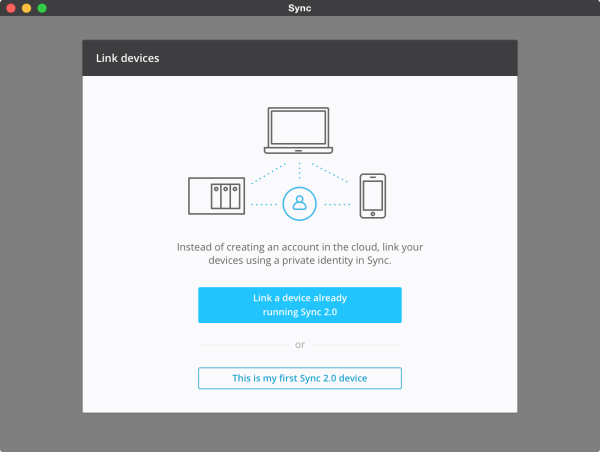
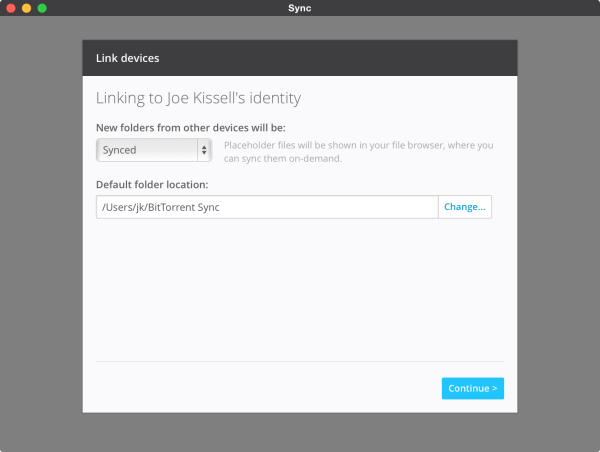
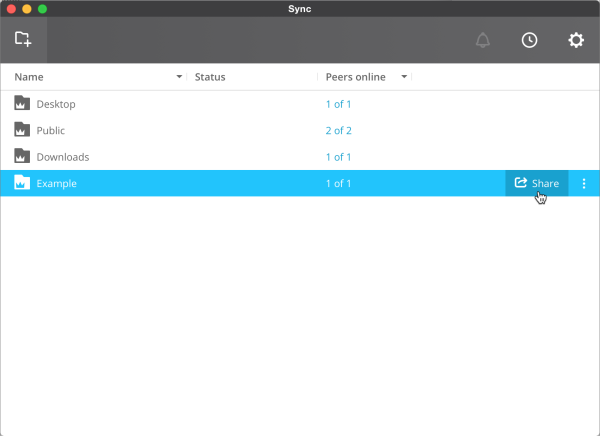
Leave A Comment?